Jak připojit soubor v aplikaci Outlook 2013
E-mail je jednoduchý a efektivní způsob komunikace s ostatními lidmi. Většina lidí má e-mailovou adresu a zprávu si můžete pohodlně přečíst. Ale občas můžete chtít s touto osobou sdílet dokument nebo obrázek spolu se zprávou v e-mailu. To je možné v aplikaci Outlook 2013 pomocí něčeho, co se nazývá příloha. Spolu s e-mailovou zprávou je odeslána příloha a příjemce zprávy ji může otevřít v počítači.
Připojení souborů k e-mailu v aplikaci Outlook 2013
Chcete-li provést níže uvedené kroky, budete muset znát umístění souboru, který chcete připojit k e-mailu. Dále mějte na paměti, že mnoho poskytovatelů e-mailu má omezení velikosti souborů, které můžete připojit k e-mailovým zprávám. Je to dobrý nápad vyzkoušet a udržovat přílohy maximálně na 5 MB, ale někteří poskytovatelé povolí přílohy, které jsou větší. Pokud se pokoušíte odeslat větší soubor a neprochází, je vhodné kontaktovat poskytovatele e-mailu a zjistit maximální povolenou velikost souboru.
Krok 1: Spusťte aplikaci Outlook 2013.
Krok 2: Klikněte na kartu Domovská stránka v horní části okna a poté na tlačítko Nový e-mail v nové části pásu karet v horní části okna.

Krok 3: Klikněte na tlačítko Připojit soubor v části Zahrnout pás karet v horní části okna.
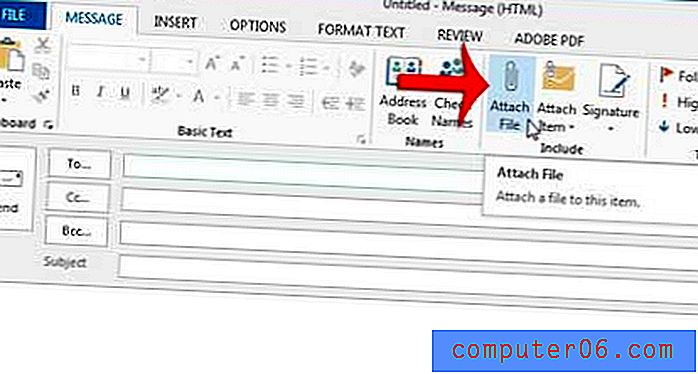
Krok 4: Vyhledejte soubor, který chcete připojit k e-mailu, vyberte jej jednou a poté klepněte na tlačítko Vložit v dolní části okna.
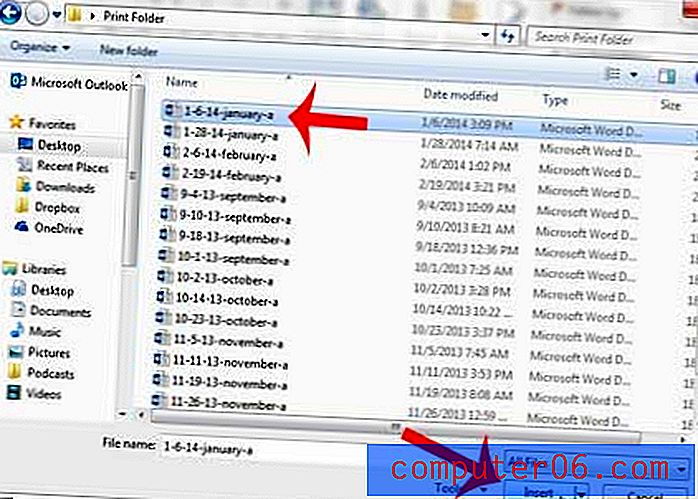
Krok 5: Do pole Komu zadejte adresu příjemce, do pole Předmět zadejte předmět zprávy a potom zadejte svou e-mailovou zprávu do těla e-mailu. Pamatujte, že příloha je zobrazena v připojeném poli. Až bude vše hotové a připravené, klikněte na tlačítko Odeslat .
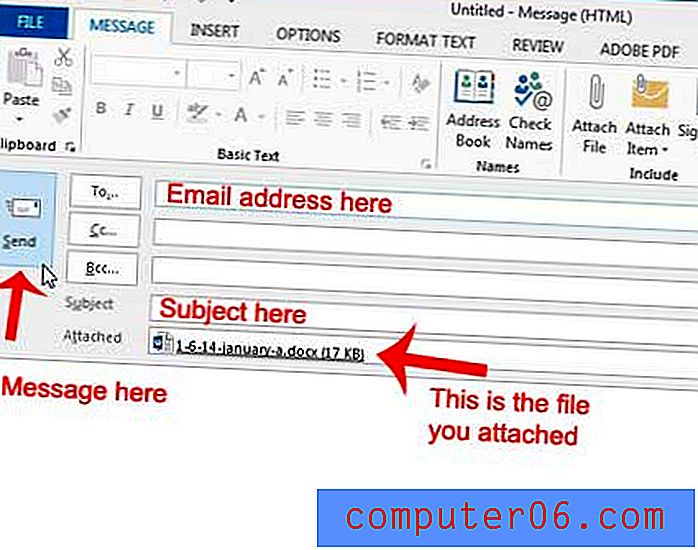
Pokud hledáte e-mail s přílohou v aplikaci Outlook 2013, přečtěte si tento článek, abyste zjistili, jak můžete filtrovat výsledky hledání aplikace Outlook 2013 tak, aby zobrazovaly pouze e-mailové zprávy obsahující přílohy.



